Snimite svoj igranje igre Fortnite na Nintendo Switchu – ovdje je Betonski vodič
Nintendo Switch je jedna od najboljih konzola za video igre s nekim izvrsnim igrama, kao što su Super Mario, Pokemon, Ring Fit Adventure i Fortnite. Međutim, ako ste Nintendo veteran koji voli snimati screenshotove svoje igre, možda se pitate kako snimiti video zapise igre Fortnite na Nintendo Switchu direktno. Nažalost, značajka snimanja videa na Nintendo Switchu je iz nekog razloga uklonjena. Kada trebate snimiti igre, možete jednostavno odabrati karticu za snimanje ili pronaći najbolju alternativu iz članka.
Popis vodiča
Zašto ne mogu snimiti Fortnite izravno na Switch Kako snimiti igranje igre Fortnite karticom za snimanje Kako snimiti Fortnite na Switchu na PC/Mac Često postavljana pitanja o snimanju Fortnitea na SwitchuZašto ne mogu snimiti Fortnite izravno na Switch
Mnogi obožavatelji Nintenda pitali su se zašto je tvrtka uklonila značajku snimanja s Nintendo Switcha. Gubitak jedne od ključnih značajki Nintenda vrlo je razočaravajući za neke korisnike. Korisnici Nintenda uživaju u ideji snimaju svoje igre na Fortniteu na platformama društvenih medija kao što je Facebook. Međutim, više nije dostupan na uređaju. Mnogi su se ljudi pitali zašto su uklonili značajku Video Capture.
Epic Games je odlučio ukloniti značajku snimanja zaslona kako bi poboljšao sveukupne performanse Fortnitea. Tvrtka je otkrila da se Fortnite često ruši i zaostaje zbog nedostatka memorije sustava. Uklanjanjem značajke snimanja uštedjet ćete puno RAM-a, što će poboljšati ukupnu izvedbu igre. Korisnici Nintendo Switcha nadaju se da će tvrtka uskoro vratiti tu značajku. Ali jeste li znali da postoje i drugi alternativni načini snimite svoj Fortnite na Switch? Nastavite čitati za više informacija.
Kako snimiti igranje igre Fortnite karticom za snimanje
Kako snimiti igre Fortnite na Switchu bez ugrađene značajke snimanja? Kartica za snimanje jedna je od najčešće korištenih metoda za snimanje zaslona Nintendo Switcha. Ali to zahtijeva neke osnovne pripreme. Iz tog razloga smo napravili popis obaveza i pisane vodiče u nastavku.
Ove stavke su potrebne za proces snimanja zaslona, uz Nintendo Switch uređaj i karticu za snimanje. Nintendo Switch Dock koji ima i USB priključak i HDMI sučelje. Također morate koristiti računalo za snimanje igre Fortnitea na Switchu.
Korak 1.Pripremite HDMI kabel koji može spojiti Switch i Capture Card. Prvo što trebate učiniti je nabaviti Nintendo Switch Dock i stolno računalo, a zatim spojiti svoje HMDI kabele na Dock i stolno računalo. Omogućuje vam da preslikate video zapise igre Fortnite s Switcha na svoje računalo u izvornoj kvaliteti.
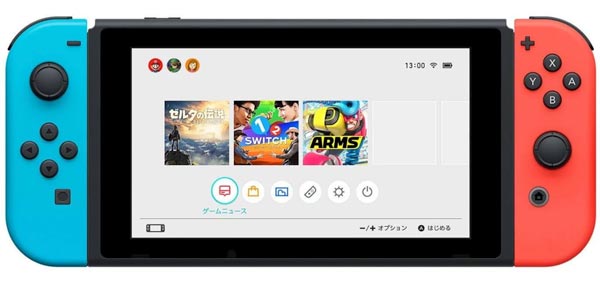
Korak 2.Spojite svoj Nintendo Switch na Nintendo Switch Dock koji ste prethodno pripremili. Povežite svoju karticu za snimanje na stolno računalo pomoću USB kabela. I da pojasnimo, izlazni portovi bi trebali biti spojeni na TV i računalo, dok biste trebali spojiti ulazni port na svoj Nintendo switch. Nadalje, provjerite prepoznaje li vaše računalo vaš Nintendo.
3. korakInstalirajte i pokrenite pridruženi snimač zaslona na svom stolnom računalu. Zatim nastavite s igranjem na Nintendo Switchu. Nakon toga kliknite gumb "Snimi" koji se nalazi na kartici snimanja. I nakon završetka igranja, samo dodirnite gumb "Stop". Štoviše, možete koristiti profesionalni snimač zaslona kako biste dobili izvornu kvalitetu videa.
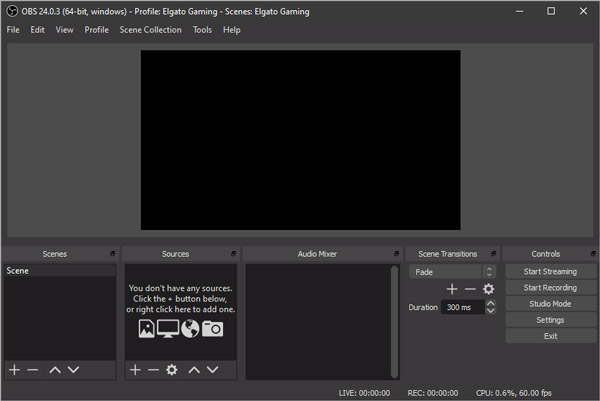
Kako snimiti Fortnite na Switchu na PC/Mac
Postoji li alternativa za snimite Fortnite na Switchu bez kartice za snimanje? Bilo da nemate dovoljno proračuna za karticu za snimanje ili trebate odabrati drugi profesionalni snimač zaslona na PC-u ili Mac-u, AnyRec Screen Recorder je sve-u-jednom snimač igranja, koji pruža izvrstan način igre za otkrivanje Fortnitea na vašem računalu, ali također vam omogućuje da poboljšate glas mikrofona. Štoviše, postoje bilješke i značajke uređivanja za uglađivanje videozapisa.

Omogućite 7 različitih načina snimanja zaslona kako biste dobili željene videozapise, uključujući Fortnite videozapise.
Snimite videozapise s zaslona, glas mikrofona, zvuk sustava i web kameru u datoteke igranja.
Jednostavno korisničko sučelje za snimanje i uređivanje videozapisa od uređaja za snimanje zaslona u paketu s karticom za snimanje.
Podesite video kodek, brzinu kadrova, brzinu prijenosa, brzinu uzorkovanja i još mnogo toga kako biste snimili Fortnite na Switchu.
Sigurno preuzimanje
Sigurno preuzimanje
Korak 1.Fortnite podržava unakrsno spremanje između uređaja. To znači da možete nastaviti igru koju ste započeli na svom Nintendo Switchu na prijenosnom računalu, a zatim sav taj napredak prenijeti natrag na svoj Switch kada budete spremni.

Korak 2.Pokrenite AnyRec Screen Recorder na vašem računalu i kliknite gumb "Game Recorder" na programskoj traci. Pritisnite gumb "Odaberi igru", možete odabrati Windows zaslon Videozapisi igre Fortnite s Switcha koje želite snimiti.

3. korakUključite opciju Zvuk sustava za snimanje audio datoteka sa Switcha. Također možete dodati glas mikrofona i snimke web kamere. Nakon toga možete započeti snimanje klikom na gumb "REC" prije pokretanja igre Fortnite.

Korak 4.Tijekom procesa također možete napraviti snimke zaslona za Fortnite ili dodati neke bilješke. Nakon što imate snimio željene Fortnite videozapise, možete kliknuti gumb "Stop" da biste spremili snimljeni video igranja igre Fortnite na računalo.

Često postavljana pitanja o snimanju Fortnitea na Switchu
-
Zašto ne mogu snimiti videozapise s ponovnom reprodukcijom na Switchu?
Postoje različiti razlozi zašto više ne možete snimati replay Fortnitea na Switchu. Provjerite jeste li već ažurirali softver i konzolu na najnoviju verziju. Potrebno je održavati usklađenost sustava s ažuriranjima tvrtke. Provjerite nije li opcija ponavljanja od 30 sekundi onemogućena na Nintendo Switchu.
-
Mogu li preslikati Fornite igranje s Prebaci na računalo pomoću kartice za snimanje?
Ne. To nije moguće jer HDMI kabel ima samo priključak za izlaz. Također vam je potreban ulazni port koji ima karticu za snimanje. To je razlog zašto vam je potrebna kartica za snimanje za snimanje video zapisa igre Fortnite na Switchu. Budući da Fortnite podržava unakrsno spremanje između uređaja, možete jednostavno snimiti igru na svom računalu.
-
Je li moguće snimiti reprizu Fornite-a na Switchu?
Da. Switch je već uklonio značajke snimanja zaslona, ali još uvijek možete koristiti prečac Nintendo Switch za jednostavno snimanje videozapisa replaya za posljednjih 30 sekundi Fortnite igara. Samo pritisnite gumb za snimanje snimite igru na Switchu i dobiti željeni video. Trebali biste provjeriti ima li dovoljno prostora za pohranu.
Zaključak
Fortnite je doista dobro poznata battle royal igra koju vole mnogi igrači. Njegovo izdanje nije bilo toliko popularno. Međutim, nakon nekog vremena, privukao je pozornost milijuna ljudi zbog svoje ljepljivosti, velikog dizajna avatara i uzbuđenja koje daje tijekom igranja. Zato mnogi žele snimati isječke ili svoj gameplay. Iz tog razloga su gore navedene metode na kako snimiti igranje igre Fortnite na Switchu. Nadamo se da će vam ovaj članak na bilo koji način pomoći. Odradite zadane scenarije i uživajte igrajući Fortnite.
